3.2 Ветвление в Git – Основы ветвления и слияния
Давайте рассмотрим простой пример рабочего процесса, который может быть полезен в вашем проекте. Ваша работа построена так:
- вы работаете над сайтом;
- вы создаете ветку для новой пользовательской функции, над которой вы работаете;
- вы работаете в этой ветке.
В этот момент вы получаете сообщение, что обнаружена критическая ошибка, требующая скорейшего исправления. Ваши действия:
- переключиться на основную ветку;
- создать ветку для добавления исправления;
- после тестирования слить ветку содержащую исправление с основной веткой;
- переключиться назад в ту ветку, где вы пишете пользовательскую функцию и продолжить работать.
Основы ветвления
Предположим, вы работаете над проектом и уже имеете несколько коммитов.
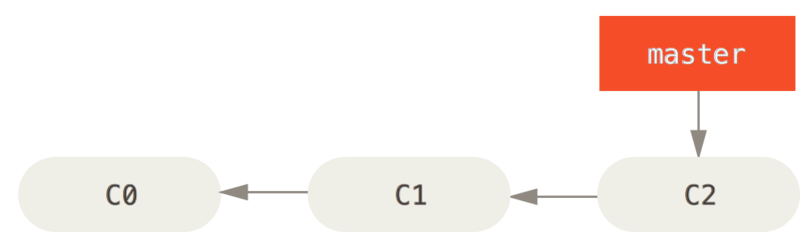
Вы решаете, что теперь вы будете заниматься проблемой #53 из вашей системы отслеживания ошибок. Чтобы создать ветку и сразу переключиться на нее, можно выполнить команду git checkout с параметром -b:
$ git checkout -b iss53
Switched to a new branch "iss53"
Это то же самое что и:
$ git branch iss53
$ git checkout iss53
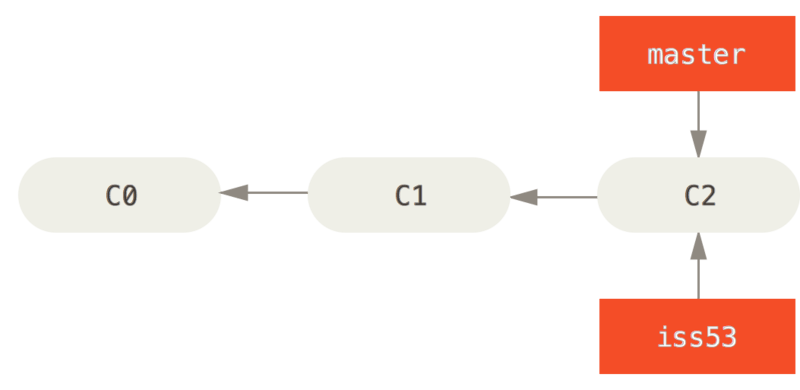
Вы работаете над своим сайтом и делаете коммиты. Это приводит к тому, что ветка iss53 движется вперед, так как вы переключились на нее ранее (HEAD указывает на нее).
$ vim index.html
$ git commit -a -m 'Create new footer [issue 53]'
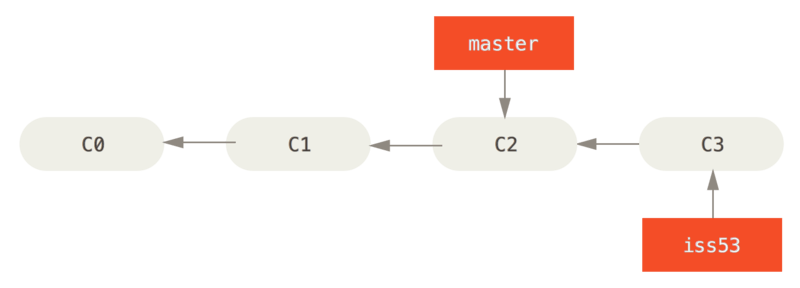
iss53 двигается впередТут вы получаете сообщение об обнаружении уязвимости на вашем сайте, которую нужно немедленно устранить. Благодаря Git, не требуется размещать это исправление вместе с тем, что вы сделали в iss53. Вам даже не придется прилагать усилий, чтобы откатить все эти изменения для начала работы над исправлением. Всё, что вам нужно – переключиться на ветку master.
Но перед тем как сделать это – имейте в виду, что если рабочий каталог или индекс содержат незафиксированные изменения, конфликтующие с веткой, на которую вы хотите переключиться, то Git не позволит переключить ветки. Лучше всего переключаться из чистого рабочего состояния проекта. Есть способы обойти это (припрятать изменения (stash) или добавить их в последний коммит (amend)), но об этом мы поговорим позже в разделе «Припрятывание и очистка» главы 7. Теперь предположим, что вы зафиксировали все свои изменения и можете переключиться на ветку master:
$ git checkout master
Switched to branch 'master'
С этого момента ваш рабочий каталог имеет точно такой же вид, какой был перед началом работы над проблемой #53, и вы можете сосредоточиться на работе над исправлением. Важно помнить: когда вы переключаете ветки, Git возвращает состояние рабочего каталога к тому виду, какой он имел в момент последнего коммита в эту ветку. Он добавляет, удаляет и изменяет файлы автоматически, чтобы состояние рабочего каталога соответствовало тому, когда был сделан последний коммит.
Теперь вы можете перейти к написанию исправления. Давайте создадим новую ветку для исправления, в которой будем работать, пока не закончим.
$ git checkout -b hotfix
Switched to a new branch 'hotfix'
$ vim index.html
$ git commit -a -m 'Fix broken email address'
[hotfix 1fb7853] Fix broken email address
1 file changed, 2 insertions(+)
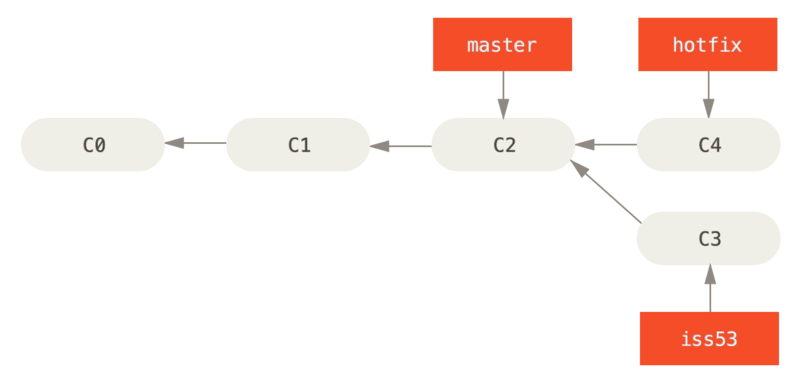
hotfix основана на ветке masterВы можете прогнать тесты, чтобы убедиться, что ваше исправление делает именно то, что нужно. И если это так – выполнить слияние ветки hotfix с веткой master для включения изменений в продукт. Это делается командой git merge:
$ git checkout master
$ git merge hotfix
Updating f42c576..3a0874c
Fast-forward
index.html | 2 ++
1 file changed, 2 insertions(+)
Заметили фразу «fast-forward» в этом слиянии? Git просто переместил указатель ветки вперед, потому что коммит C4, на который указывает слитая ветка hotfix, был прямым потомком коммита C2, на котором вы находились до этого. Другими словами, если коммит сливается с тем, до которого можно добраться двигаясь по истории прямо, Git упрощает слияние просто перенося указатель ветки вперед, поскольку расхождений в изменениях нет. Это называется «fast-forward».
Теперь ваши изменения включены в коммит, на который указывает ветка master, и исправление можно внедрять.
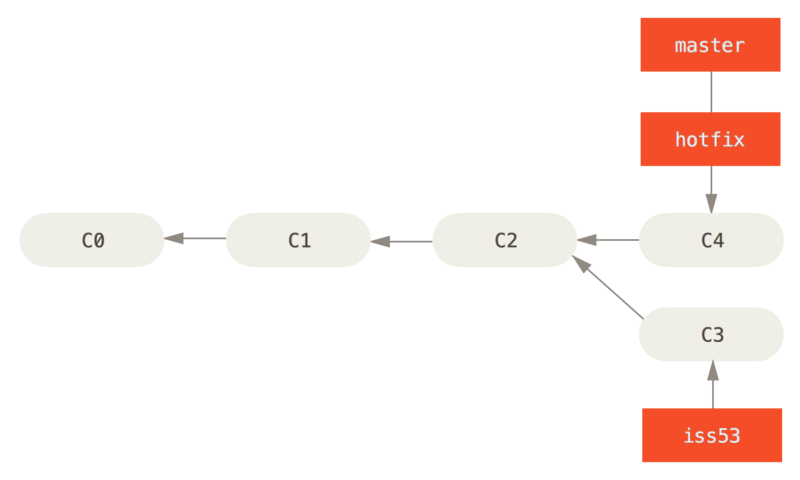
master перемотан до hotfixПосле внедрения вашего суперважного исправления, вы готовы вернуться к работе над тем, что были вынуждены отложить. Но сначала нужно удалить ветку hotfix, потому что она больше не нужна – ветка master указывает на то же самое место. Для удаления ветки выполните команду git branch с параметром -d:
$ git branch -d hotfix
Deleted branch hotfix (3a0874c).
Теперь вы можете переключиться обратно на ветку iss53 и продолжить работу над проблемой #53:
$ git checkout iss53
Switched to branch "iss53"
$ vim index.html
$ git commit -a -m 'Finish the new footer [issue 53]'
[iss53 ad82d7a] Finish the new footer [issue 53]
1 file changed, 1 insertion(+)
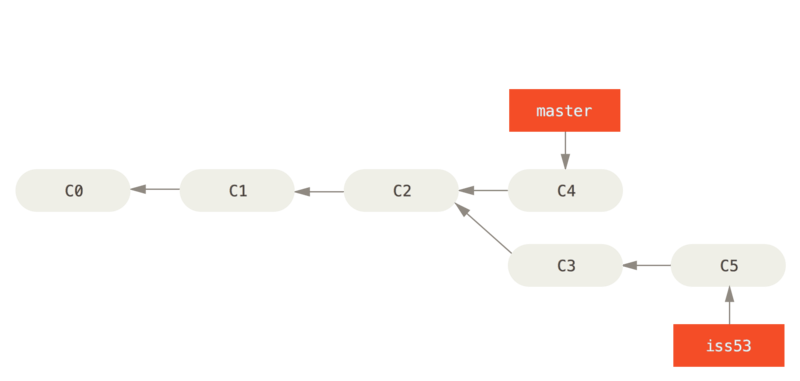
Стоит обратить внимание на то, что все изменения из ветки hotfix не включены в вашу ветку iss53. Если их нужно включить, вы можете влить ветку master в вашу ветку iss53 командой git merge master, или же вы можете отложить слияние этих изменений до завершения работы, и затем влить ветку iss53 в master.
Основы слияния
Предположим, вы решили, что работа по проблеме #53 закончена и её можно влить в ветку master. Для этого нужно выполнить слияние ветки iss53 точно так же, как вы делали это с веткой hotfix ранее. Всё, что нужно сделать – переключиться на ветку, в которую вы хотите включить изменения, и выполнить команду git merge:
$ git checkout master
Switched to branch 'master'
$ git merge iss53
Merge made by the 'recursive' strategy.
index.html | 1 +
1 file changed, 1 insertion(+)
Результат этой операции отличается от результата слияния ветки hotfix. В данном случае процесс разработки ответвился в более ранней точке. Так как коммит, на котором мы находимся, не является прямым родителем ветки, с которой мы выполняем слияние, Git придётся немного потрудиться. В этом случае Git выполняет простое трёхстороннее слияние, используя последние коммиты объединяемых веток и общего для них родительского коммита.
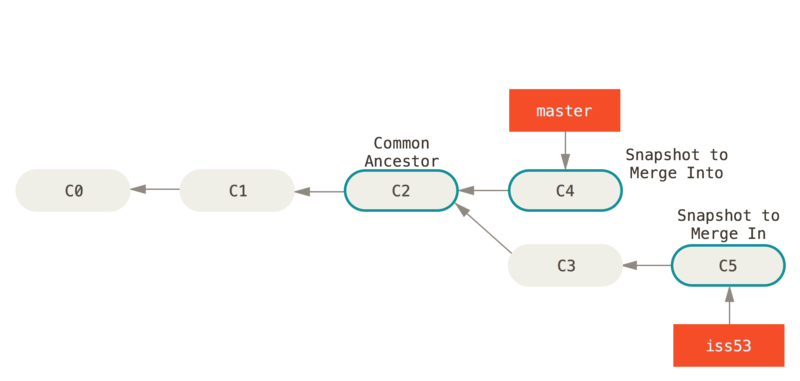
Вместо того, чтобы просто передвинуть указатель ветки вперёд, Git создаёт новый результирующий снимок трёхстороннего слияния, а затем автоматически делает коммит. Этот особый коммит называют коммитом слияния, так как у него более одного предка.
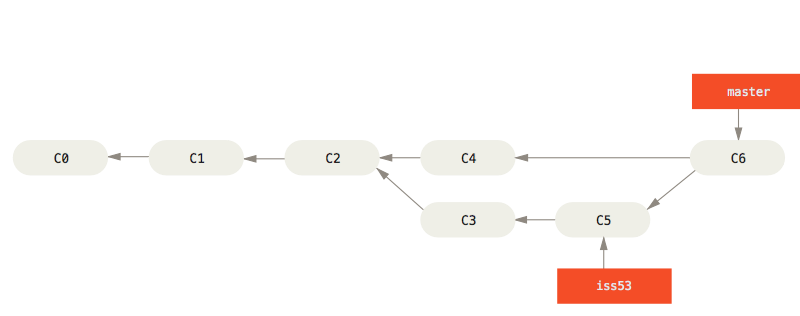
Теперь, когда изменения слиты, ветка iss53 больше не нужна. Вы можете закрыть задачу в системе отслеживания ошибок и удалить ветку:
$ git branch -d iss53
Основные конфликты слияния
Иногда процесс не проходит гладко. Если вы изменили одну и ту же часть одного и того же файла по-разному в двух объединяемых ветках, Git не сможет их чисто объединить. Если ваше исправление ошибки #53 потребовало изменить ту же часть файла что и hotfix, вы получите примерно такое сообщение о конфликте слияния:
$ git merge iss53
Auto-merging index.html
CONFLICT (content): Merge conflict in index.html
Automatic merge failed; fix conflicts and then commit the result.
Git не создал коммит слияния автоматически. Он остановил процесс до тех пор, пока вы не разрешите конфликт. Чтобы в любой момент после появления конфликта увидеть, какие файлы не объединены, вы можете запустить git status:
$ git status
On branch master
You have unmerged paths.
(fix conflicts and run "git commit")
Unmerged paths:
(use "git add <file>..." to mark resolution)
both modified: index.html
no changes added to commit (use "git add" and/or "git commit -a")
Всё, где есть неразрешённые конфликты слияния, перечисляется как неслитое. В конфликтующие файлы Git добавляет специальные маркеры конфликтов, чтобы вы могли исправить их вручную. В вашем файле появился раздел, выглядящий примерно так:
<<<<<<< HEAD:index.html
<div id="footer">contact : email.support@github.com</div>
=======
<div id="footer">
please contact us at support@github.com
</div>
>>>>>>> iss53:index.html
Это означает, что версия из HEAD (вашей ветки master, поскольку именно её вы извлекли перед запуском команды слияния) – это верхняя часть блока (всё, что над =======), а версия из вашей ветки iss53 представлена в нижней части. Чтобы разрешить конфликт, придётся выбрать один из вариантов, либо объединить содержимое по-своему. Например, вы можете разрешить конфликт, заменив весь блок следующим:
<div id="footer">
please contact us at email.support@github.com
</div>
В этом разрешении есть немного от каждой части, а строки <<<<<<<, ======= и >>>>>>> полностью удалены. Разрешив каждый конфликт во всех файлах, запустите git add для каждого файла, чтобы отметить конфликт как решённый. Добавление файла в индекс означает для Git, что все конфликты в нём исправлены.
Если вы хотите использовать графический инструмент для разрешения конфликтов, можно запустить git mergetool, который проведет вас по всем конфликтам:
$ git mergetool
This message is displayed because 'merge.tool' is not configured.
See 'git mergetool --tool-help' or 'git help config' for more details.
'git mergetool' will now attempt to use one of the following tools:
opendiff kdiff3 tkdiff xxdiff meld tortoisemerge gvimdiff diffuse diffmerge ecmerge p4merge araxis bc3 codecompare vimdiff emerge
Merging:
index.html
Normal merge conflict for 'index.html':
{local}: modified file
{remote}: modified file
Hit return to start merge resolution tool (opendiff):
Если вы хотите использовать инструмент слияния не по умолчанию (в данном случае Git выбрал opendiff, поскольку команда запускалась на Mac), список всех поддерживаемых инструментов представлен вверху после фразы «one of the following tools». Просто введите название инструмента, который хотите использовать.
Примечание
Более продвинутые инструменты для разрешения сложных конфликтов слияния мы рассмотрим в разделе «Продвинутое слияние» главы 7.
После выхода из инструмента слияния Git спросит об успешности процесса. Если вы ответите скрипту утвердительно, то он добавит файл в индекс, чтобы отметить его как разрешенный. Теперь можно снова запустить git status, чтобы убедиться в отсутствии конфликтов:
$ git status
On branch master
All conflicts fixed but you are still merging.
(use "git commit" to conclude merge)
Changes to be committed:
modified: index.html
Если это вас устраивает и вы убедились, что все файлы, где были конфликты, добавлены в индекс – выполните команду git commit для создания коммита слияния. Комментарий к коммиту слияния по умолчанию выглядит примерно так:
Merge branch 'iss53'
Conflicts:
index.html
#
# It looks like you may be committing a merge.
# If this is not correct, please remove the file
# .git/MERGE_HEAD
# and try again.
# Please enter the commit message for your changes. Lines starting
# with '#' will be ignored, and an empty message aborts the commit.
# On branch master
# All conflicts fixed but you are still merging.
#
# Changes to be committed:
# modified: index.html
#
Если вы считаете, что коммит слияния требует дополнительных пояснений – опишите, как были разрешены конфликты, и почему были применены именно такие изменения, если это не очевидно.
